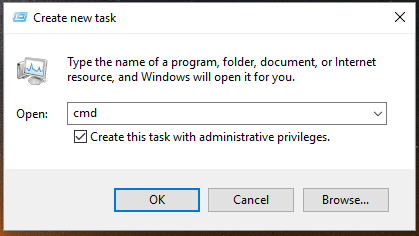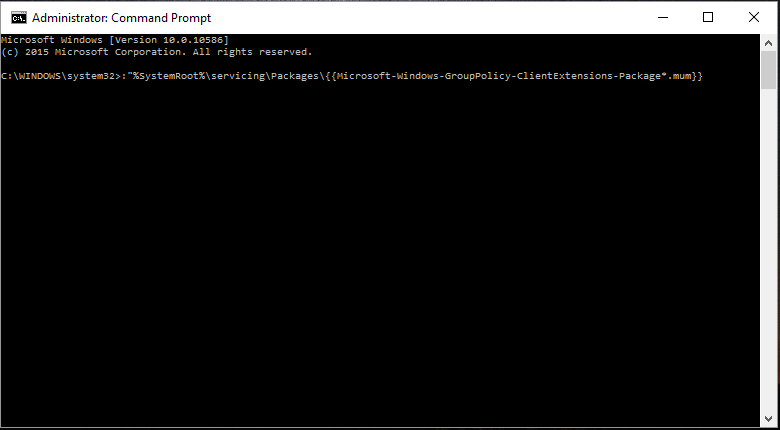Cara mengaktifkan gpedit.msc di Windows 10 versi rumah [EASY STEPS]
![Cara mengaktifkan gpedit.msc di Windows 10 versi rumah [EASY STEPS]](http://applexgen.com/wp-content/uploads/2020/04/Como-habilitar-gpedit.msc-en-Windows-10-Home-Edition-EASY-STEPS.jpg)
Catatan: Dalam topik berikutnya yang akan Anda baca, Anda akan mempelajari tentang: Cara mengaktifkan gpedit.msc di Windows 10 versi rumah [EASY STEPS]
- Seperti yang kita semua tahu, ada beberapa perbedaan antara versi Home dan Professional Windows sepuluh)
- Itu adalah; sekarang Anda dapat menekan Win + R untuk meluncurkan kotak pencarian dan ketik gpedit.msc dan berkomunikasi dengan Editor Kebijakan Grup di Windows 10 Edisi Keluarga.

Seperti yang kita semua tahu, ada beberapa perbedaan antara versi Home dan Professional Windows sepuluh)
Jika fitur utama yang disertakan dalam versi Pro terkait dengan manajemen jaringan, ada fitur kecil yang juga dinonaktifkan secara default di platform Memulai: Editor Kebijakan Grup.
Editor Kebijakan Grup sebenarnya tidak dapat diakses di versi Home atau Starter apa pun Windows 10 – dan hal yang sama dapat diterapkan jika kita bahas sebelumnya Windows dirilis sebagai Windows 8.1, Windows 7 atau bahkan Windows XP.
Editor Kebijakan Grup adalah fitur yang sangat berguna yang dapat memberikan bantuan visual dengan pengaturan jaringan, pengaturan komputer lokal, atau pengaturan pengguna.
Tentu saja, semua kemampuan ini juga dapat dimodifikasi atau diubah melalui Windows Mendaftar, meski sebenarnya prosesnya jauh lebih rumit.
Jangan lupa bahwa jika Anda bukan pengguna tingkat lanjut, jangan ubah apa pun di dalamnya Windows Registri – Jika Anda mengacaukan segalanya, Anda dapat memiliki masalah lain yang lebih besar yang dapat memengaruhi cara Anda menggunakannya Windows 10 komputer atau laptop.
Jadi yang terbaik yang dapat Anda lakukan adalah menjaga hal-hal sederhana. Dan dalam kasus kami, ini dapat dengan mudah dilakukan dengan mempelajari cara mengaktifkan Editor Kebijakan Grup di Windows 10 Edisi Keluarga.
Sekarang, Editor Kebijakan Grup belum sepenuhnya hilang dari Edisi Rumah. Itu masih ada, dengan semua file kunci terpasang, tetapi dinonaktifkan secara default. Jadi tugas Anda adalah menyalakannya untuk memicu perintah gpedit.msc yang dibawa oleh Editor ke komputer Anda.
Anda dapat mengaktifkan fungsi dengan menjalankan perintah turun. DISM atau Deployment Image Servicing and Management adalah utilitas baris perintah yang dapat membantu Anda memecahkan berbagai masalah di Windows.
Misalnya, Anda dapat menjalankan perintah pembongkaran untuk memperbaiki atau mempersiapkan Windows gambar, untuk mendapatkan gambar yang digunakan di Windows proses instalasi, untuk mengaktifkan berbagai layanan yang terletak di Windows sistem pusat dan banyak lagi.
Jika Anda tidak dapat mengakses Peninjau Suntingan Registri secara normal di Windows 10 Versi keluarga, semuanya tidak seseram kelihatannya. Silakan merujuk ke panduan ini dan selesaikan masalah dengan cepat.
Nah, dalam kasus kami, kami akan menggunakan layanan baris perintah untuk mengaktifkan gpedit.msc Windows 10 Edisi Keluarga.
Bagaimana cara mengaktifkan Editor Kebijakan Grup?
- Pertama-tama Anda dapat menemukan semua paket yang terkait dengan Editor Kebijakan Grup dipaket layanan %SystemRoot%.Krisan.
- File yang cocok untuk Editor Kebijakan adalah:Microsoft-Windows-GroupPolicy-ClientExtensions-Packages *.mumHormati, hormatMicrosoft-Windows-GroupPolicy-ClientTools-Packages *.mumKrisan.
- Sekarang setelah Anda mengetahui aspek-aspek ini, Anda dapat mengaktifkan gpedit.msc.
- Tekan saja Menang + XI Tombol keyboard dan pilih Ikon komunikasi sistem (admin). Atau Anda dapat membuat tugas baru dengan hak admin.
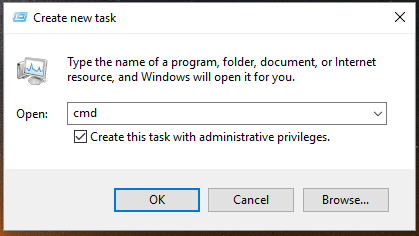
- Ini akan membuka jendela sistem
- Di sana, Anda harus menjalankan perintah berikut:
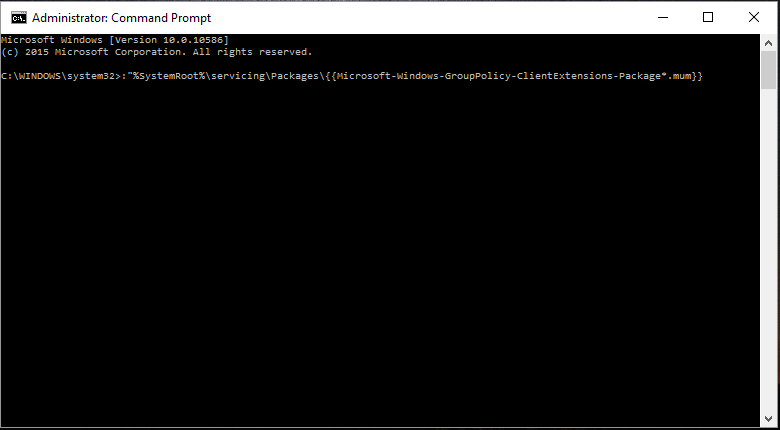
- Itu adalah; sekarang Anda dapat menekan Menangkan + MURAH Untuk memulai kotak pencarian, ketik gpedit.msc dan masuk ke Group Policy Editor on Windows 10 Edisi Keluarga.
Segalanya tampak hilang ketika DISM gagal Windows sepuluh? Lihatlah panduan cepat ini dan khawatirkan tentang itu.
Jika Anda kesulitan mengakses ikon sistem Sebagai administrator, Anda sebaiknya membaca panduan ini dengan saksama.
Ada cara lain untuk mengaktifkan Editor Kebijakan Grup, tetapi menggunakan langkah-langkah di bawah ini merupakan solusi teraman. Sebagai alternatif, Anda dapat mengunduh aplikasi pihak ketiga (batch executable) yang secara otomatis akan mengaktifkan gpedit.msc di komputer Anda.
Namun, jika Anda memilih untuk menjalankan aplikasi pihak ketiga, pastikan untuk mengunduh sesuatu yang telah diuji oleh pengguna lain; selain itu dapat menyebabkan kerusakan Windows sepuluh)
Jika Anda memiliki pertanyaan lain, silakan tinggalkan di bagian komentar di bawah dan kami pasti akan memeriksanya.
FAQ: Pelajari lebih lanjut tentang gpedit.msc
- Cara menjalankan Gpedit MSC Windows 10 rumah?
Pertama, Anda perlu memastikan itu diaktifkan. Langkah pertama adalah menginstal Group Policy Editor di Home Edition dan kemudian memeriksa apakah sudah diaktifkan dengan mengikuti langkah-langkah di artikel ini. Terakhir, jalankan program dengan mengetikkan gpedit.msc di kotak pencarian dan menekan tombol Enter.
- Mengerjakan Windows Apakah Anda memiliki editor kebijakan grup di rumah?
Bawaan, Windows 10 Home Edition hadir dengan Editor Kebijakan Grup yang dinonaktifkan atau tidak ada. Namun, langkah-langkah tertentu dapat diambil untuk memastikan bahwa Anda mengaktifkan gpedit.msc di instans Anda Windows.
- Bagaimana cara menjalankan Gpedit MSC sebagai administrator?
Menjalankan gpedit.msc sebagai administrator adalah soal membuka command prompt. sistem dengan hak administratif. klik kanan Ikon sistem setelah melakukan pencarian (pencarian cepat adalah cmd) di komputer Anda dan pilih Jalankan sebagai administrator. Jika Anda memiliki masalah dengan ini, periksa solusi ini. Sesampai di sana, Anda dapat menjalankan perintah gpedit.msc sebagai administrator.
Dari editor Note: Posting ini awalnya diterbitkan pada September 2017 dan sejak itu diperbarui dan diperbarui pada April 2020 untuk memberikan kesegaran, akurasi, dan kelengkapan.